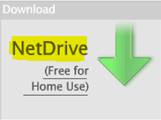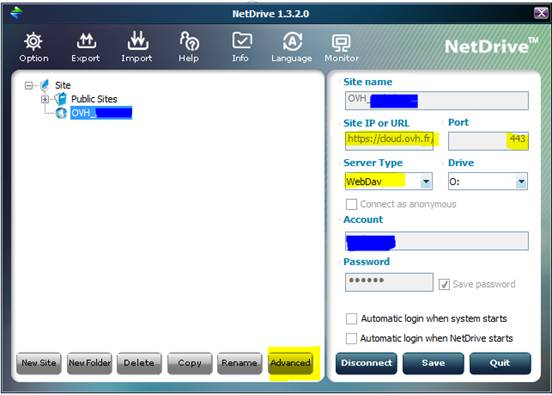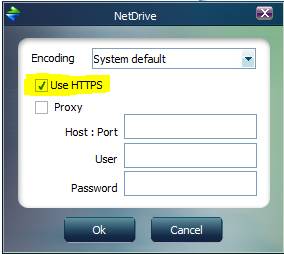|
OVH -
Accéder au CloudNAS sous Windows 7 avec NetDrive
Accéder facilement au serveur CloudNAS de OVH
avec NetDrive sous Windows 7. Transférer ces fichiers du Cloud vers son micro et réciproque avec le
simple « explorer » de Windows. Il y a plusieurs moyens d’accéder à son espace CloudNAS
de OVH sous Windows 7 : · Créer un lecteur réseau via le
menu d’administration de l’ « explorer », · Activer la connexion réseau avec NetDrive. La première solution « Créer un lecteur réseau » est simple à
réaliser, mais son utilisation n’est pas fiable. Personnellement, sur 3 semaines, je n’ai pu lancer la connexion réseau de
3 ou 4 fois avec succès. La plupart du temps j’obtenais le message d’erreur : « Windows ne peut pas accéder à \\cloud.ovh.fr@SSL\DavWWWRoot\ xxx »
La solution conseillée par de nombreux participants à cette offre beta de
CloudNAS de OVH est de mettre en place une liaison de
type « WebDav SSL » via le logiciel
« NetDrive.exe. ». Et là plus de problèmes. CloudNAS OVH
- Télécharger NetDrive
Pour le téléchargement de NetDrive : http://www.netdrive.net/purchase.html Puis cliquer sur « NetDrive »
CloudNAS OVH
- Configurer NetDrive
La configuration de NetDrive est
relativement simple :
- URL : https://cloud.ovh.fr/xxx - Port : 443
- Server Type : WebDav
- Account
et Password : Ceux fournis par OVH
Puis, cliquer sur le bouton
« Advanced » et cocher
« Use HTTPS »
Il suffira, au démarrage de
Windows de double cliquer dans le bureau sur l’icône
« NetDrive » Pour pouvoir voir dans l’explorer :
C‘est fini. |
|